Ta bort viruset Vanilla Reload (Borttagningsguide) - uppdaterad jul 2019
Vanilla Reload Borttagningsguide för virus
Vad är Vanilla Reload virus?
Vad är Vanilla Reload virus?

Vanilla Reload virus är ett farligt gisslanprogram som är nära relaterat till det legitima och välkända betalningssystemet Vanilla Reload. Denna tjänst kan användas för att göra onlineköp och betalningar utan kreditkort. Vi tror att denna funktion är vad som fick cyberbrottslingar att välja denna tjänst för sinna illegala lösensummor.
Om Vanilla Reload virus infekterar ett system så låser det det och börjar visa en stor varning som ber offret att betala en lösensumma via MoneyPak, Vanilla Reload eller RELoadit. Ungefär som FBI virus, Ukash virus, Moneypak virus, REloadit virus och andra gisslanprogram så ger detta virus en anledning till varför det blockerat systemet och avaktiverat åtkomsten till PC´ns skrivbord och startmeny.
I de flesta fall så informerar det sina offer om deras illegala aktiviteter online, så som användning av upphovsrättsskyddat materila, distribution av skadeprogram, besök på illegala webbsidor och liknande. Men ibland så kan gisslanprogram bara infektera datorer, blockera viktiga filer som finns på datorn och be användaren om en lösensumma för att avkryptera dem.
Avslutningsvis så kan det med hjälp av en webbläsarkapare blockera en av dina webbläsare och visa varningsmeddelanden som ber dig att använda Vanilla Reload för att betala ett böter. Om du upptäcker en varning som ber dig betala genom detta betalningssystem så betyder det att din PC har påverkats av ett allvarligt virus.
Snälla betala INTE något böter. Ta bara bort Vanilla Reload virus från systemet. För detta kan du använda guiden som ges nedan.

Hur kan Vanilla Reload virus infektera min dator?
Vanilla Reload virus kan komma in i din dator med flera olika metoder. Det kan enkelt infiltrera ditt PC-system efter att du laddat ner infekterade bifogningar i e-mail eller efter att ha besök en infekterad webbsida. Vidare så kan detta virus även spridas med falska varningar som vanligtvis ska ´informera´ folk om utdaterade program och sedan erbjuda dem att ladda ner dessa uppdateringar gratis.
Självklart så bör du aldrig klicka på sådana varningar eftersom du aldrig kan veta vilken ´uppdatering´ som kan laddas ner till din dator. Om du tror att några av dina program är utdaterade så kan du gå till deras officiella webbsidor och ladda ner dem därifrån.
Självklart så bör du se till att din dator är skyddad av ett pålitligt och uppdaterat antispionprogram som kan hjälpa dig att förebygga installationen av detta virus. Om gisslanprogrammet Vanilla Reloaded infekterar systemet så kan det antingen avaktivera ditt skrivbord eller blockera dina filer.
Vidare så visar detta virus ett stort varningsmeddelande som ber folk att betala en lösensumma via betalningssystemet Vanilla Reload. Till exempel:
All activities of this computer has been recorded. All your files are encrypted.
Don’t try to unlock your computer! This PC is blocked due to at Least one of the specified below.
Snälla skriv INTE in något PIN-nummer eftersom det kanske inte kommer återge dig åtkomsten till ditt skrivbord eller dina filer. För detta bör du följa guiden nedan och ta bort Vanilla Reload virus från systemet.
Hur tar jag bort Vanilla Reload virus?
Om du tror att din PC påverkats av Vanilla Reload virus så ska du inte slösa td, utan göra dig av med det eftersom det inte finns något annat sätt att återfå åtkomsten till ditt skrivbord och dina filer. För detta bör du först återta kontrollen över din dator och sedan ta bort gisslanprogrammet Vanilla Reload virus med alla dess skadliga filer. Så här gör du detta:
* Metod med USB-minne:
- Ta en annan maskin och använd den för att ladda ner FortectIntego eller ett annat välrenommerat antiskadeprogram.
- Uppdatera programmet och lägg in det på ett USB-minne eller en CD-skiva.
- Samtidigt startar du om den infekterade maskinen i Felsäkert Läge med Kommandotolk och sätter i USB-minnet.
- Starta om datorn som infekterats med Vanilla Reload virus återigen och kör en full systemskanning.
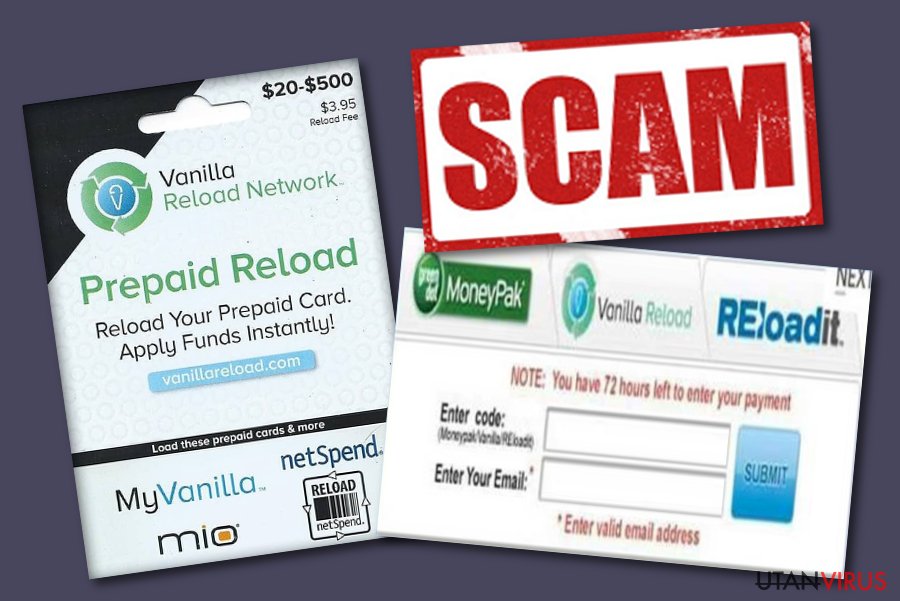
* Användare som infekterats med Vanilla Reload virus tillåts åtkomst till andra konton i sina Windows-system. Om ett av dessa konton har administratörrättigheter så kan du lyckas starta antiskadeprogram.
* Försök att neka Flash för att få gisslanprogrammet att sluta fungera som tänkt. För att avaktivera Flash går du till Macromedias support och väljer ´Neka´': http://www.macromedia.com/support/documentation/en/flashplayer/help/help09.html. Efter att ha gjort det kör du en full systemskanning med ett antiskadeprogram.
* Manual Vanilla Reload virus removal:
- Reboot you infected PC to 'Safe mode with command prompt' to disable REloadit virus (this should be working with all versions of this threat)
- Run Regedit
- Search for WinLogon Entries and write down all the files that are not explorer.exe or blank. Replace them with explorer.exe.
- Search the registry for these files you have written down and delete the registry keys referencing the files.
- Reboot and run a full system scan with updated FortectIntego to remove remaining Vanilla Reload virus files.
Om gisslanprogrammet Vanilla Reload har blockerat din webbläsare så kan du avblockera den och ta bort detta virus med hjälp av denna guide:
- Stäng din kapade webbläsare och öppna Aktivitetshanteraren genom att trycka Ctrl Alt Delete samtidigt.
- Avsluta processen för din kapade webbläsare, så som explore.exe, firefox.exe, chrome.exe, Safari.exe, opera.exe eller firefox.exe.
- Öppna webbläsaren men tillåt den INTE att öppna den senaste öppna sidan.
- Ladda ner FortectIntego eller ett annat välrenommerat antiskadeprogram och kör en full systemskanning med det för att ta bort skadliga filer.
Manuell Vanilla Reload Borttagningsguide för virus
Utpressningsprogram: Manuell borttagning av utpressningsprogram (ransomware) i Felsäkert läge
Viktigt! →
Manuell borttagning kan vara för komplicerad för vanliga datoranvändare. Det krävs avancerade IT-kunskaper för att utföras korrekt (om viktiga systemfiler tas bort eller skadas kan det leda till att Windows totalt förstörs), och det kan också ta flera timmar att genomföra. Därför rekommenderar vi starkt att du istället använder den automatiska metoden som visas ovan.
Steg 1. Starta Felsäkert Läge med Nätverk
Manuell borttagning av skadeprogram bör utföras i felsäkert läge.
Windows 7 / Vista / XP
- Klicka på Start > Stäng av > Starta om > OK.
- När datorn blir aktiv börjar du trycka på F8-knappen (om det inte fungerar kan du prova F2, F12, Del, osv. – det beror på din moderkortsmodell) flera gånger tills du ser fönstret Avancerade startalternativ.
- Välj Felsäkert läge med Nätverk från listan.

Windows 10 / Windows 8
- Högerklicka på Start-knappen och välj Inställningar.

- Bläddra ner och välj Uppdatering & Säkerhet.

- Till vänster i fönstret väljer du Återhämtning.
- Bläddra nu nedåt för att hitta sektionen Avancerad start.
- Klicka på Starta om nu.

- Välj Felsök.

- Gå till Avancerade alternativ.

- Välj Inställningar för uppstart.

- Tryck på Starta om.
- Tryck nu på 5 eller klicka på 5) Aktivera felsäkert läge med nätverk.

Steg 2. Stäng av alla skumma processer
Windows Aktivitetshanteraren är ett användbart verktyg som visar alla processer som körs i bakgrunden. Om skadlig kod kör en process måste du stänga av den:
- Tryck Ctrl + Shift + Esc på tangentbordet för att öppna Windows Aktivitetshanteraren.
- Tryck på Fler detaljer.

- Bläddra ner till Bakgrundsprocesser och leta efter något misstänkt.
- Högerklicka och välj Öppna filplats.

- Gå tillbaka till processen, högerklicka och välj Avsluta aktivitet.

- Radera innehållet i den skadliga mappen.
Steg 3. Kontrollera start av programmet
- Ctrl + Shift + Esc på tangentbordet för att öppna Windows Aktivitetshanteraren.
- Gå till fliken Uppstart.
- Högerklicka på det misstänkta programmet och välj Inaktivera.

Steg 4. Radera virusfiler
Malware-relaterade filer kan finnas på olika ställen i din dator. Här finns instruktioner som kan hjälpa dig att hitta dem:
- Skriv in Diskrensning i Windows-sökningen och tryck på Enter.

- Välj den enhet du vill rensa (C: är din huvudenhet som standard och är troligtvis den enhet som innehåller skadliga filer).
- Bläddra i listan Filer som ska raderas och välj följande:
Temporary Internet Files
Downloads
Recycle Bin
Temporary files - Välj Rensa upp systemfiler.

- Du kan också leta efter andra skadliga filer som är gömda i följande mappar (skriv dessa sökord i Windows Sökbar och tryck på Enter):
%AppData%
%LocalAppData%
%ProgramData%
%WinDir%
När du är klar startar du om datorn i normalt läge.
Ta bort Vanilla Reload med System Restore
-
Steg 1: Starta om din dator i Safe Mode with Command Prompt
Windows 7 / Vista / XP- Klicka på Start → Shutdown → Restart → OK.
- När din dator blir aktiv så trycker du F8 upprepade gånger tills du ser fönstret Advanced Boot Options.
-
Välj Command Prompt från listan

Windows 10 / Windows 8- Tryck på knappen Power vid Windows inloggningsskärm. Tryck och håll nu ned Shift på ditt skrivbord och klicka på Restart..
- Välj nu Troubleshoot → Advanced options → Startup Settings och tryck avslutningsvis på Restart.
-
När din dator blir aktiv så väljer du Enable Safe Mode with Command Prompt i fönstret Startup Settings.

-
Steg 2: Återställ dina systemfiler och inställningar
-
När fönstret Command Prompt dyker upp så skriver du in cd restore och klickar Enter.

-
Skriv nu in rstrui.exe och tryck på Enter igen..

-
När ett nytt fönster dyker upp klickar du på Next och väljer en återställningspunkt från innan infiltrationen av Vanilla Reload. Efter att ha gjort det klickar du på Next.


-
Klicka nu på Yes för att starta systemåterställningen.

-
När fönstret Command Prompt dyker upp så skriver du in cd restore och klickar Enter.
Avslutningsvis så bör du tänka på skydd mot krypto-gisslanprogram. För att skydda din dator från Vanilla Reload och andra gisslanprogram så ska du använda ett välrenommerat antispionprogram, såsom FortectIntego, SpyHunter 5Combo Cleaner eller Malwarebytes
Rekommenderat För Dig
Låt inte myndigheterna spionera på dig
Myndigheterna har många problemområden gällande att spåra användares information och spionera på invånare så du bör komma ihåg detta och lära dig mer om skuggig informationsinsamling. Undvik oönskad spårning från myndigheterna och spionering genom att bli helt anonym på nätet.
Du kan välja en annorlunda geografisk plats när du kopplar upp dig och få tillgång till vilket innehåll som helst, oavsett geografiska begränsningar. Du kan enkelt njuta av internetuppkopplingen utan risk av att bli hackad om du använder dig av en Private Internet Access VPN.
Ta kontroll över informationen som kan nås av styrelser och andra oönskade parter och surfa online utan att spioneras på. Även om du inte är inblandad i olagliga aktiviteter och litar på dina tjänster och plattformer så är det nödvändigt att aktivt skydda din integritet och ta försiktighetsåtgärder genom en VPN-tjänst.
Säkerhetskopiera filer för senare användning i fall malware-attacker uppstår
Mjukvaruproblems skapade av skadeprogram eller direkt dataförlust på grund av kryptering kan leda till problem med din enhet eller permanent skada. När du har ordentliga aktuella säkerhetskopior kan du enkelt ta igen dig om något sådant skulle hända och fortsätta med ditt arbete.
Det är viktigt att skapa uppdateringar för dina säkerhetskopior efter ändringar så att du kan fortsätta var du var efter att skadeprogram avbryter något eller skapar problem hos din enhet som orsakar dataförlust eller prestandakorruption.
När du har den senaste versionen av varje viktigt dokument eller projekt kan du undvika mycket frustration. Det är praktiskt när skadeprogram kommer från ingenstans. Använd Data Recovery Pro för systemåterställning.







